解決Google瀏覽器無法開啟網頁的方法
- PHPz轉載
- 2024-01-04 22:18:101815瀏覽
Google瀏覽器網頁打不開怎麼辦?有很多小夥伴都喜歡上使用谷歌瀏覽器,當然也有部分小伙伴在使用的過程中發現自己無法正常的打開網頁或者說網頁打開的速度很慢,那麼遇到這種情況該怎麼辦呢?下面就跟小編來看看Google瀏覽器網頁打不開的解決方法吧。
Google瀏覽器網頁打不開的解決方法
方法一
為了幫助還沒過關的玩家們,讓我們一起來了解一下具體的解謎方法吧。首先,右鍵點擊右下角的網路圖標,然後選擇「網路和Internet設定」。
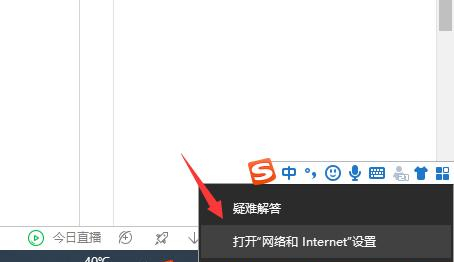
2、點擊"乙太網路",接著點擊"更改適配器選項"。
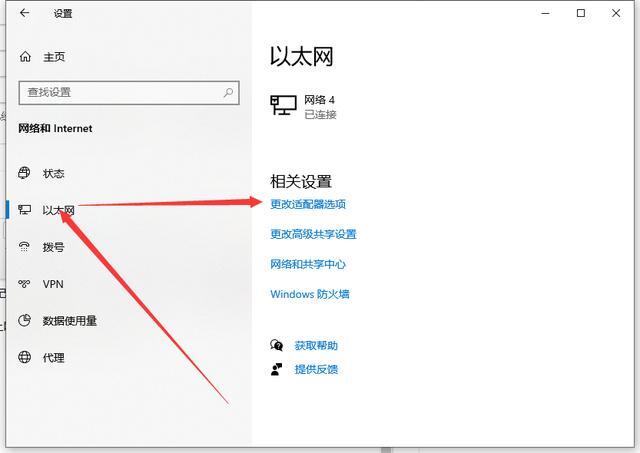
3、點選」屬性「按鈕。
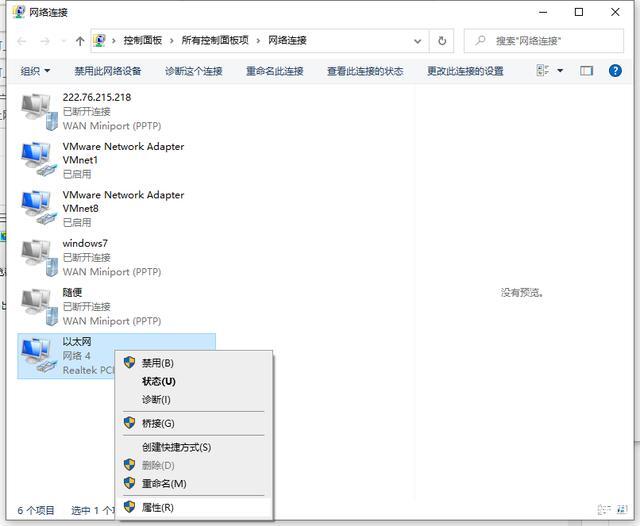
4、雙擊開啟internet協定版本4。
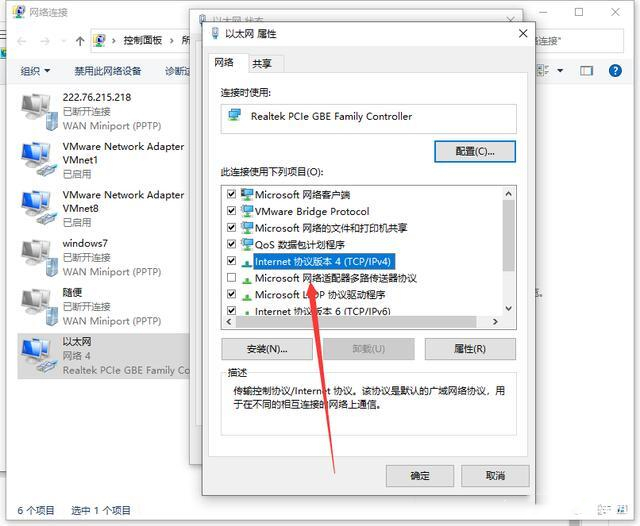
5、勾選自動取得IP位址,自動取得DNS伺服器位址,然後確定。
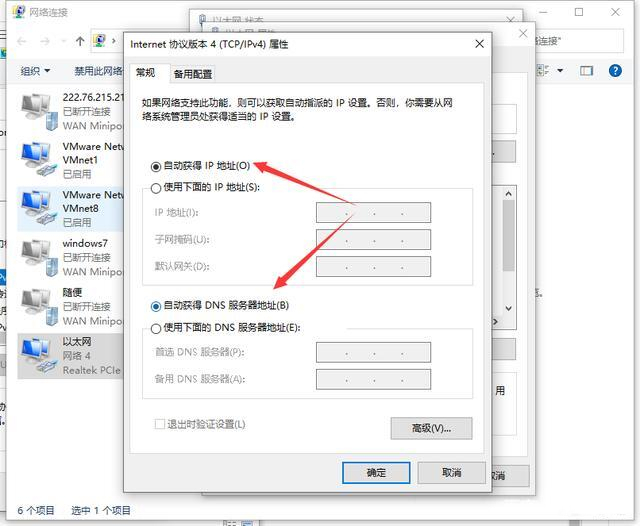
方法二
1、關閉並重新啟動Google瀏覽器,點選右上方的設定。
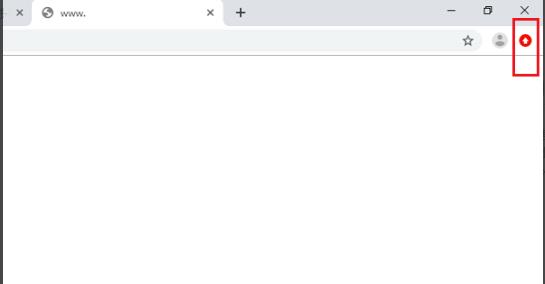
2、隨後下滑點選「設定」。
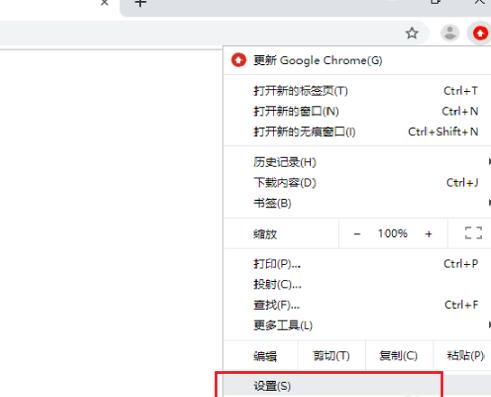
3、進入設定介面後下滑到底點選「進階」。

接下來,我們需要繼續向下滑動到底部,找到並點擊"將設定還原為預設原始設定"。這一步非常關鍵,確保我們可以恢復到最初的設定狀態。
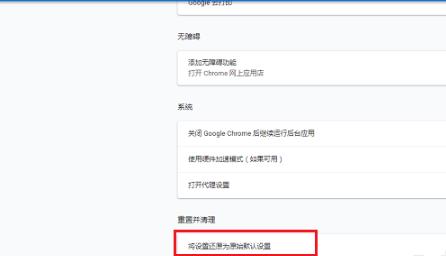
5、在彈出的對話方塊中點選「重置設定」。
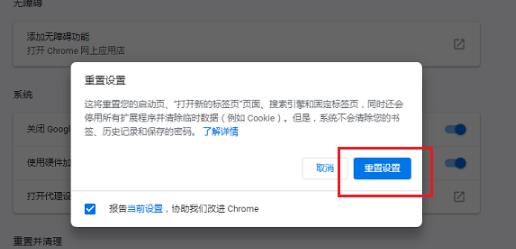
6、全部設定完成後關閉瀏覽器重新開啟網頁即可。
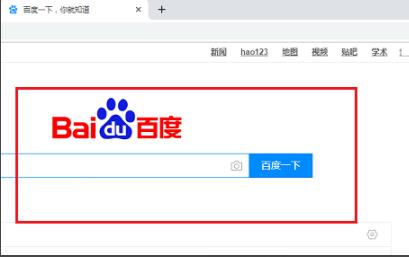
以上是解決Google瀏覽器無法開啟網頁的方法的詳細內容。更多資訊請關注PHP中文網其他相關文章!
陳述:
本文轉載於:xitongzhijia.net。如有侵權,請聯絡admin@php.cn刪除
上一篇:如何造訪谷歌瀏覽器的幫助中心下一篇:如何造訪谷歌瀏覽器的幫助中心

